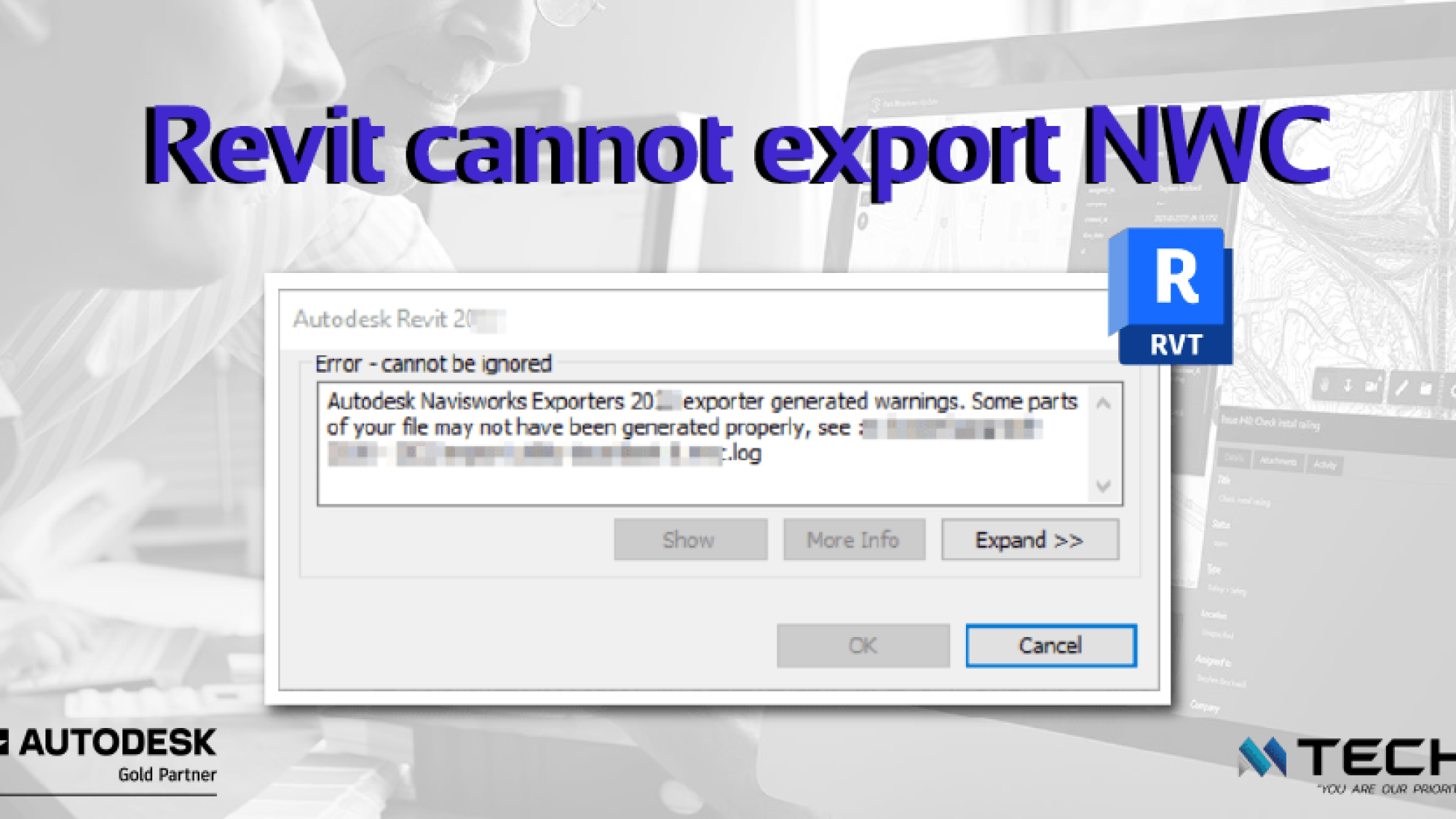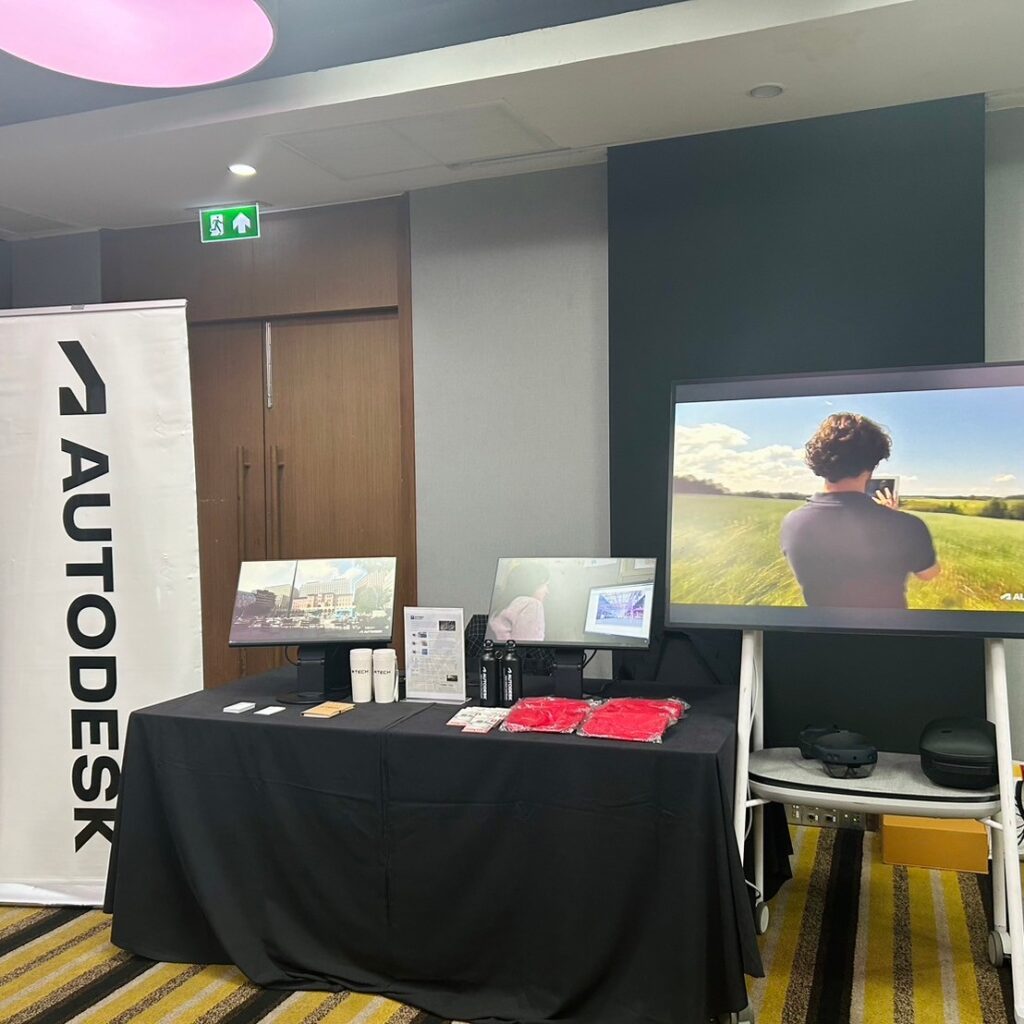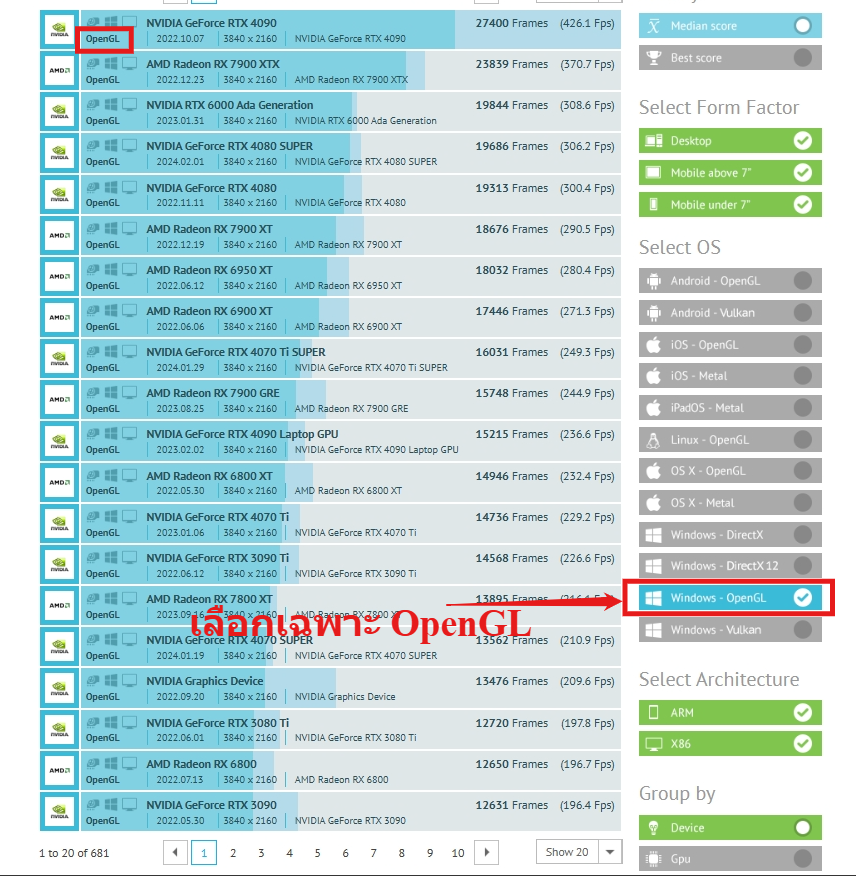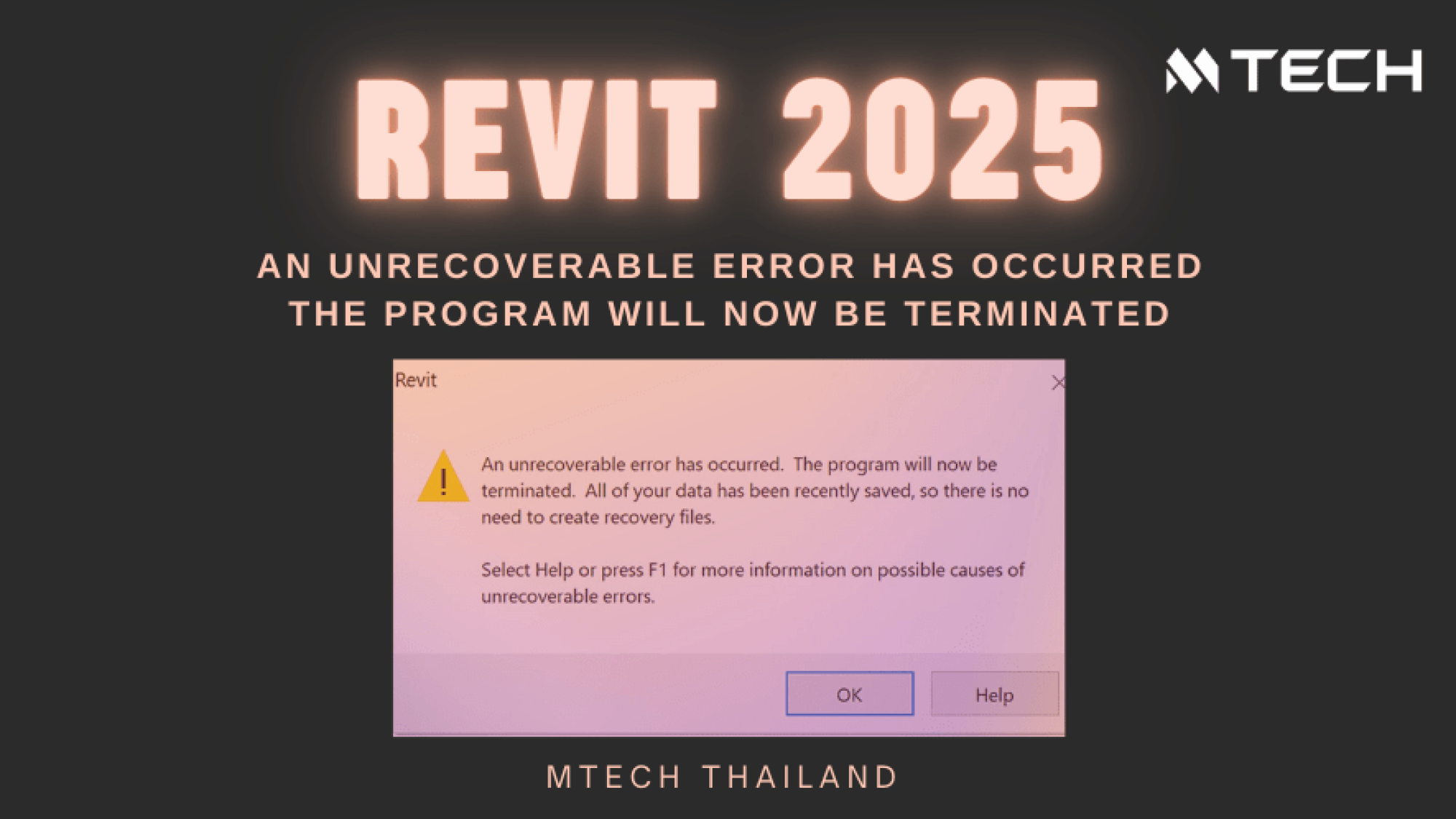.
เนื่องจากพบว่าหลายบริษัทมีแผนที่จะอัพเดต Revit เป็น version 2025 โดยจากการติดตั้งกายในบริษัท ไม่พบปัญหาในการใช้งาน แต่ผู้ใช้งานหลายท่านพบปัญหาเมื่อติดตั้งและ Run Revit 2025 แล้วพบ Error
.
MTECH จึงได้รวมวิธีการแก้ไขปัญหามาให้บางส่วน ซึ่ง MTECH ได้ทดลองแก้ไขปัญหาเบื้องต้น แต่บางวิธียังไม่สามารถแก้ไขปัญหาได้ทั้งหมด และอาจจะต้องรอ Patch update ในภายหลัง
จากข้อมูลของ Autodesk อัพเดตล่าสุด 4 เมษายน 2567 พบว่าเกิดจาก การไม่ได้ติดตั้งหรือติดตั้งไม่สมบูรณ์
• Microsoft .NET Desktop Runtime 8.0.0
• Microsoft ASP.NET Core Runtime 8.0.0
วิธีแก้ไขปัญหาที่ Autodesk แนะนำคือการติดตั้งใหม่ของ .Net โดย
1. ไปที่ Folder ติดตั้งโปรแกรม
2. ค้นหาไปที่ \3rdParty\x64 folder
3. ติดตั้ง windowsdesktop-runtime-8.0.0-win-x64.exe จาก Folder \dotNet\80
4. ติดตั้ง aspnetcore-runtime-8.0.0-win-x64.exe จาก Folder \aspNetCore\80
และในบางกรณีที่วิธีแรกไม่สามารถแก้ไขได้ อาจจะเป็นเพราะ Add on จาก 3rd Party ชื่อ Environment for Revit ไม่รองรับ ดังนั้นการแก้ไขในเบื้องต้น จะต้อง Disable add on ก่อนชั่วคราว จนกว่าจะอัพเดต add on จาก 3rd party
โดยใช้วิธีการ
1. ไปที่ Folder C:\ProgramData\Autodesk\Revit\Addins\2025
2. ย้ายไฟล์ Environment.addin ไปที่ตำแหน่งอื่น
ที่มา:
– https://www.autodesk.com/…/Revit-2025-crashes-on…
– https://www.autodesk.com/…/Revit-2025-crashes-on…
– https://archintelligence.com/…/https-archintelligence…/